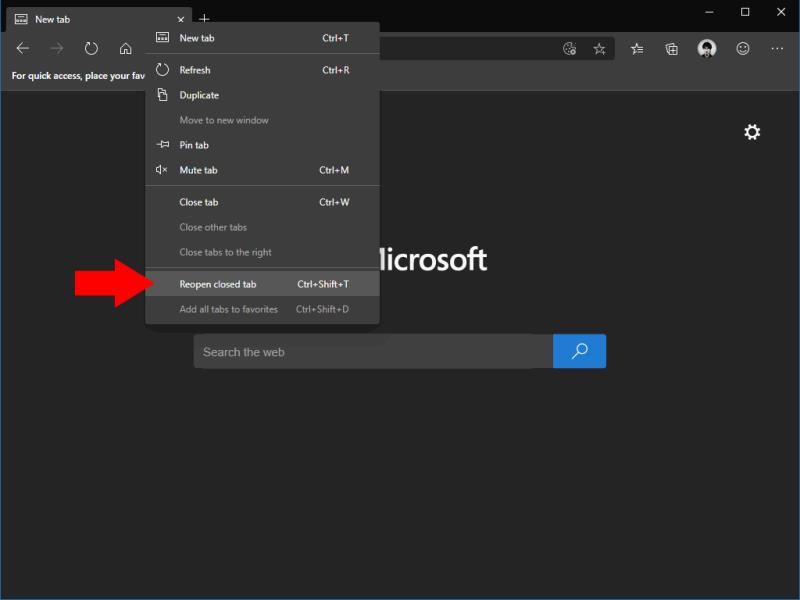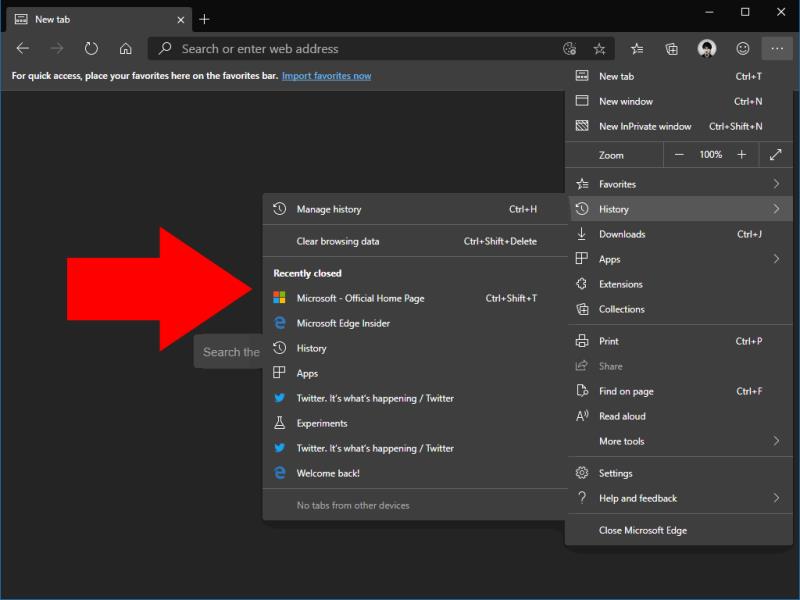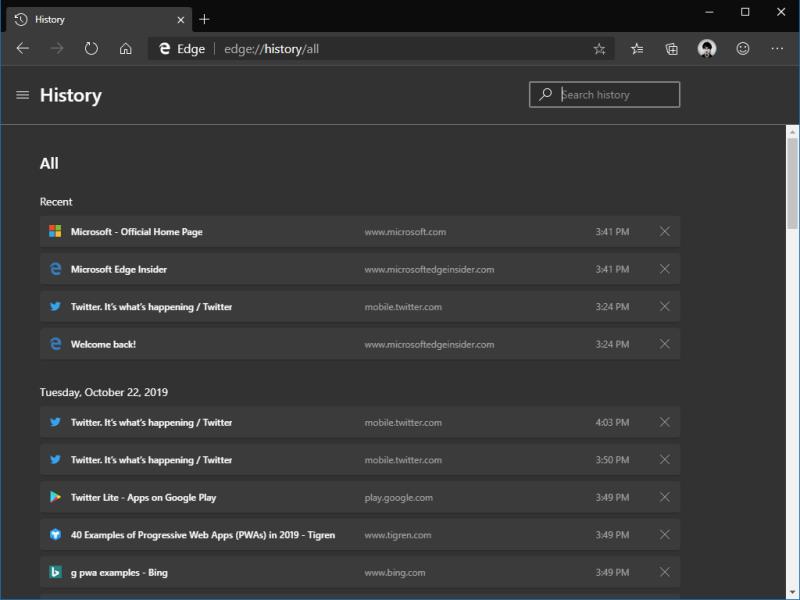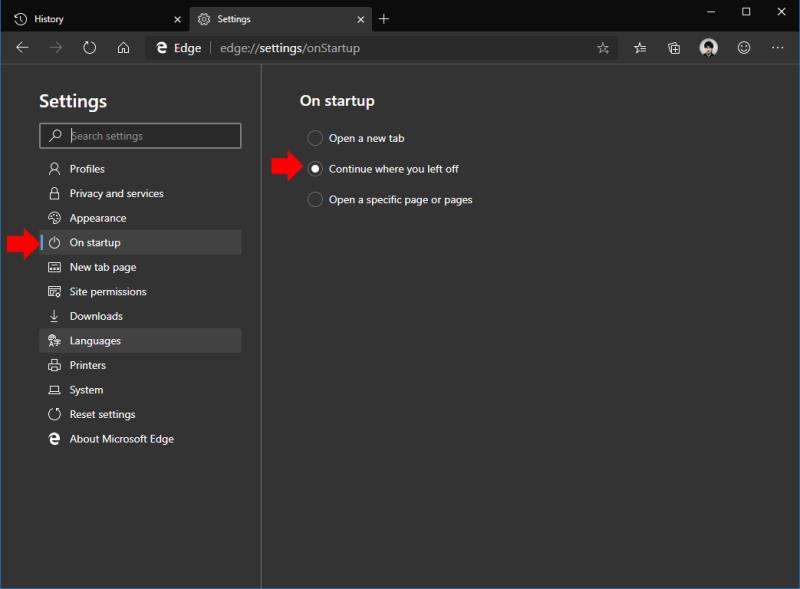За да отворите отново затворен раздел в Edge Insider:
Щракнете с десния бутон върху отворен раздел и изберете "Отвори отново затворен раздел".
Като алтернатива натиснете Ctrl+Shift+T.
Случайно затворихте раздел, към който трябва да се върнете? Edge Insider улеснява възстановяването на това, което сте правили.
За да отворите отново наскоро затворен раздел, щракнете с десния бутон върху всеки раздел в лентата с раздели. От контекстното меню, което се показва, щракнете върху връзката „Отворете отново затво��ения раздел“. Можете също да използвате клавишната комбинация Ctrl+Shift+T.
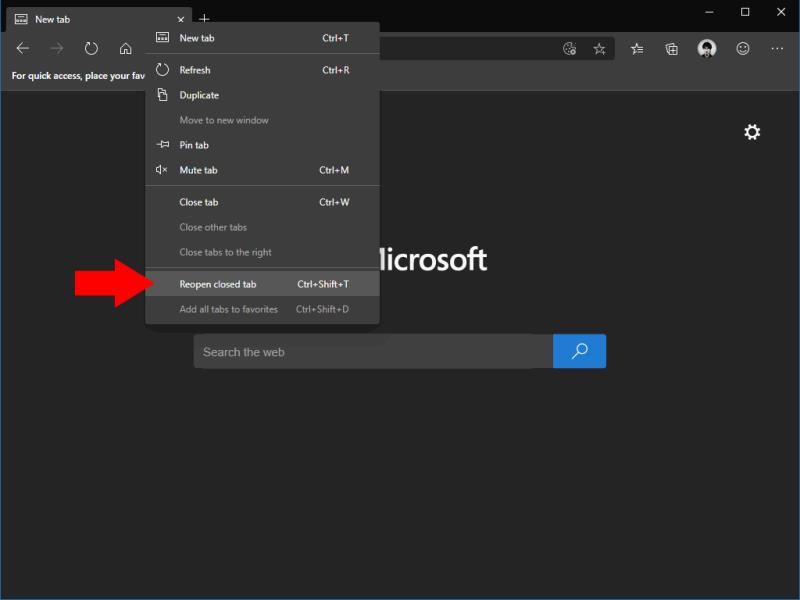
Този метод възстановява само един раздел. Той винаги избира най-новия от вашата история на затворени раздели.
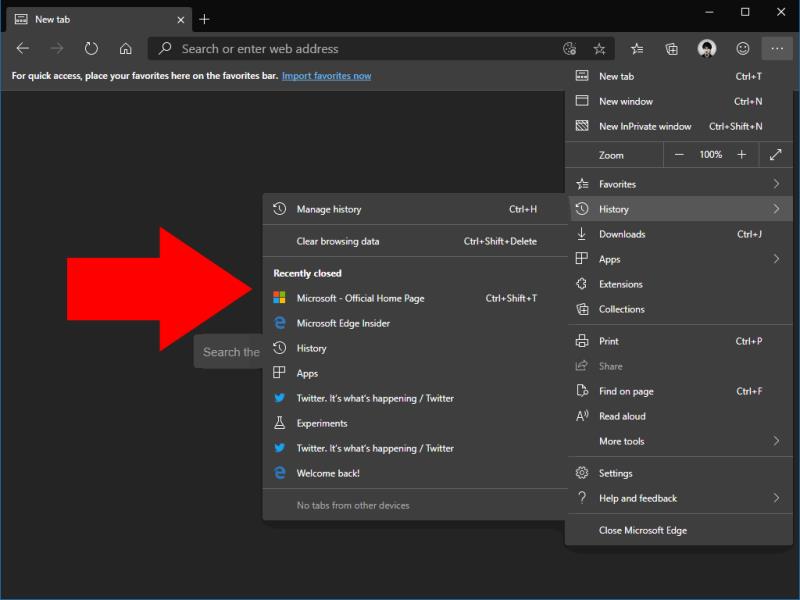
Ако разделът, който искате да отворите отново, не е последният ви затворен, щракнете върху бутона на менюто "..." в горния десен ъгъл на интерфейса на Edge. Разширете менюто "История". Този прозорец включва панел „Наскоро затворени“, който показва всички наскоро затворени раздели, запазени в историята на Edge. Щракнете върху раздел, за да се върнете незабавно към него.
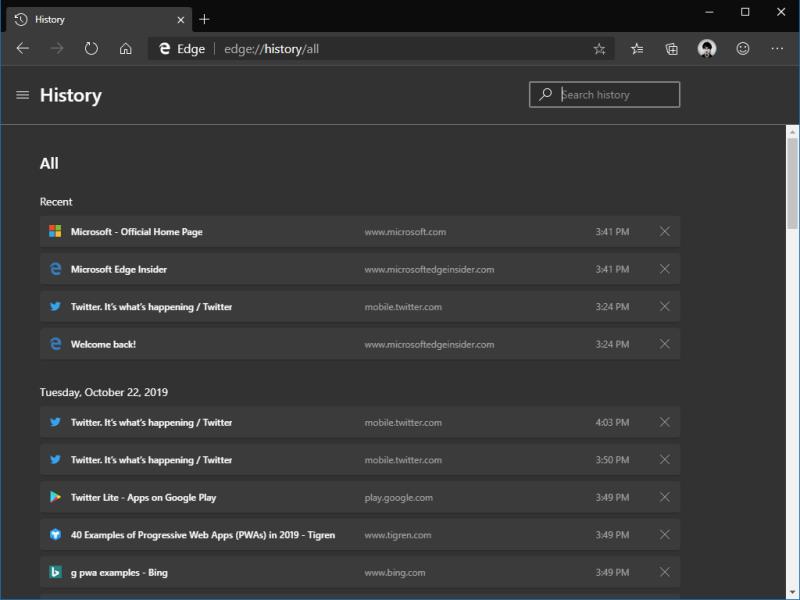
Ще трябва да използвате обикновения интерфейс за история, ако целевият ви раздел не се появи в менюто „Наскоро затворени“. Щракнете върху "..." > История > Управление на историята или натиснете Ctrl+H, за да отворите екрана с историята. Тук можете да прегледате пълна хронологична история на разделите, които сте отворили в Edge.
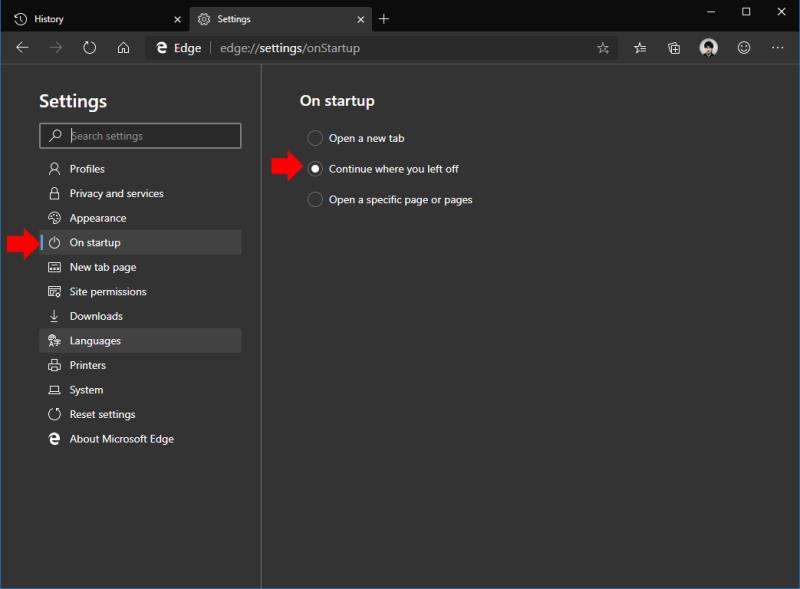
И накрая, можете да накарате Edge да възстановява автоматично вашите раздели, когато отворите браузъра. Това трябва да е включено по подразбиране, но за да проверите, отворете настройките на Edge ("..." > Настройки). Щракнете върху страницата „При стартиране“ и изберете опцията „Продължете откъдето сте спрели“. Edge вече автоматично ще възстановява вашите раздели при всяко отваряне.